大量ファイルのダウンロードを簡単化するFlashGot機能拡張
FlashGotではGUIおよびコマンドライン形式の各種ダウンロードマネージャがサポートされており、Linux、Windows、Mac OS X用のものを合わせるとその数は38を超える。例えばLinux用のものでは、Aria、cURL、Downloader 4 X、GNOME Gwget、KDE KGet、wxDownload Fastがサポートされている。これらがインストールされている環境でFlashGotを実行すると、ダウンローダの検出およびFirefoxとの統合は自動的に実行される。
この機能拡張をインストールするには、FirefoxのAdd-ons紹介サイトにあるFlashGotの収録ページに移動して、緑色で表示されたInstall Nowというボタンをクリックすればいい。インストール完了後にFirefoxを再起動すると、FirefoxのToolsメニュー内にFlashGotサブメニューが追加されているはずである。
具体的な使用法
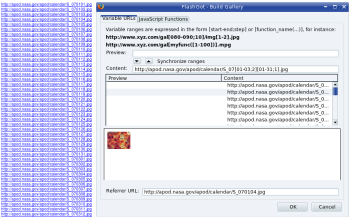
FlashGotを使用するには、まずはダウンロードの対象となるリンクを右クリックしてコンテクストメニューを呼び出す。するとサブメニューの中に、FlashGot関係の3つのコマンドとFlashGotオプションが追加されていることに気づくはずだ。このうちのFlashGot Linkコマンドは、デフォルトで使用される外部ダウンロードマネージャにリンクのアドレスを送信するためのものである。
同じくFlashGot Allコマンドは、複数のダウンロードアイテムの置かれているページにて、デフォルトのダウンロードマネージャを介してすべてのリンクをダウンロードさせるためのものである。FlashGotの場合、複数のタブとして開かれているすべてのページにあるリンクを対象とした一括ダウンロードにも対応している。ただしこれを行うには、Tools → FlashGot → More Options…を選択してオプション設定用ウィンドウに移動し、Menuタブをクリックして必要な設定を施しておかなければならない。具体的にはFlashGot Tabsチェックボックスをオンにしておけばよく、これで右クリックで表示されるコンテクストメニューに同名のコマンドが追加されるはずである。
外部形式のダウンロードマネージャを複数インストールしている環境の場合、そのうちどれを使用するかは、FlashGotオプション設定用ウィンドウで指定できる。このウィンドウのGeneralタブにあるプルダウンメニューをクリックするとFlashGotでサポートされているダウンロードマネージャが一覧されるが、各自のディストリビューションにインストール済みの項目については強調表示されているはずだ。ここでは、FlashGotに使用させたいダウンロードマネージャを選択しておけばいい。

特定の種類のファイルをダウンロードする際の時間節約に貢献してくれるFlashGotの機能の1つに、リンクの左クリックで行われる通常操作に割り込んで、当該ファイルを強制的にダウンロードさせるというオプションがある。例えば、Web上でクリックした各種のメディアファイルを外部形式のメディアプレーヤで再生するプラグインをFirefoxにインストールしてあるとしよう。そこにFlashGotを追加すると、こうしたメディアファイルに対する処理を再生ではなくダウンロードとするよう変更できるのだ。この機能を有効化するには、オプション設定用ウィンドウのDownloadsタブにあるAutostart downloadsチェックボックスをオンにして、強制ダウンロードの対象とする拡張子を選択しておかなければならない。こうした拡張子は、必要な数だけ登録しておくことができる。こうした設定が完了すると、登録しておいた拡張子を持つファイルについては、クリックによるリンク情報の転送先がFlashGotによってダウンロードマネージャに変更されるようになる。
より高度な使用法
FlashGotがサポートしているのはGUI形式のダウンロードマネージャだけではなく、wgetユーティリティなどのコマンドライン操作形式のツールを利用することもできる。それを行うには、該当するツールの格納位置をFlashGotに指定して、ダウンロードリンクの処理法を設定しておく必要がある。具体的な手順としてはFlashGotのオプション設定用ウィンドウのGeneralタブを開き、そこにあるAddボタンのクリックでポップアップされるウィンドウにおいて使用するダウンロードマネージャを追加し、必要なパスおよび引数に関する設定をしておけばいい。
その他のオプションとしては、特定パターンのダウンロード用アドレスが割り振られた上で複数ページに分散収録されているアイテムを一括ダウンロードする機能も用意されている。例えばNASAの運営しているAstronomy Picture of the Day Calendarというサイトでは、宇宙にまつわる興味深い画像を日替わり形式で紹介するアーカイブが公開されているが、そのアクセス方式としては、個々のデータを年および月別に一覧表示するカレンダビューが採用されている。そしてこれら画像の各URL(http://apod.nasa.gov/apod/calendar/S_070121.jpgなど)は、末尾にある数字が各2桁形式で年月日を示すというパターンになっているのである。
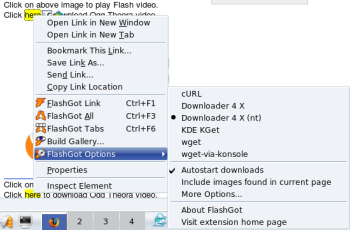
このうち、2007年1月および3月分に収録されているすべての画像をダウンロードするとしたらどうだろう。通常の操作であれば、個々のページをいちいち開いて、目的の画像を1つずつダウンロードするしかないはずだ。ところがFlashGotを利用すれば、ダウンロード対象となるすべてのリンクを一括で収録した画像ギャラリを、簡易的なHTML形式として自動作成することができるのである。こうして構築されたギャラリについても先に解説したFlashGot Allを利用できるので、この機能を使ってすべての画像を一括してダウンロードすればいい。
実際に先の日替わりアーカイブの2007年1月および3月分に収録されている画像をすべてダウンロードしてみよう。それにはまず適当な1つの画像を開いてから、それを右クリックしてコンテクストメニューを呼び出し、Build Galleryの選択でポップアップされるウィンドウにおいて、Contentフィールドに移動する。ここではURLのダイナミックビット部(この場合は月と日の指定部)を変数指定するため、その変動範囲および変動間隔を設定しておく。例えば1月(1日から31日まで)および3月(1日から31日まで)のサムネイル画像を取得させるには、ContentフィールドのURL指定としてhttp://apod.nasa.gov/apod/calendar/S_07[01-03;2][01-31;1].jpgと入力すればいい。
こうした形式によるURLの指定後、下向き矢印ボタンをクリックすると、該当するすべてのURLがContentフィールドに入力される。そのうち1つのURLをクリックすると対応する画像がプレビュー表示されるので、指定範囲に問題がないことを確認したらOKボタンをクリックする。これにより、先に登録されたURLを収集したギャラリページがFlashGotにより作成されるので、後はFlashGotのダウンロード機能を使った一括取得を行うだけである。
外部アプリケーション形式のダウンロードマネージャを利用しているユーザにとって、FlashGotは非常に有用なプラグインとして機能するはずである。実際このツールは、単にFirefoxオリジナルのダウンロードマネージャを置き換えるというだけでなく、さまざまな付加機能を追加してくれる。特にダウンロード支援ソフトを使って大量のファイルを頻繁に取得するタイプのユーザであれば、FlashGotを利用することで、そうした作業に要する手間と時間を大幅に節約できるであろう。
Linux.comでは毎週月曜日に、機能拡張、プラグイン、アドオンに関する新着記事を掲載している。自分で使用して便利だと感じたツールについて、その機能や操作上のヒントなどを1,000ワード以内にまとめた記事を投稿していただければ、採用された方にはもれなく100ドルをお支払いする(なお、既に同じテーマが最近取り上げられていたり掲載予定になっている可能性もあるので、事前に確認のメールを送って頂きたい)。